
Πίνακας περιεχομένων:
- Συγγραφέας John Day [email protected].
- Public 2024-01-30 08:31.
- Τελευταία τροποποίηση 2025-01-23 14:38.
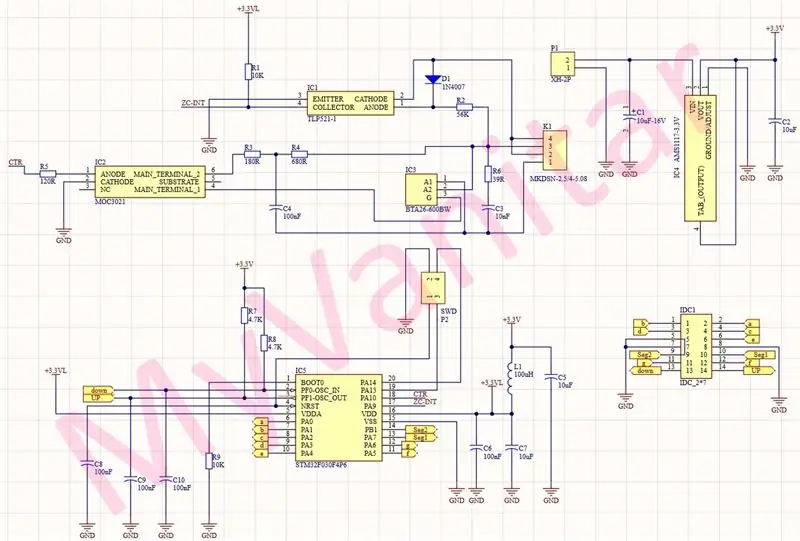
Χρειάζεστε ένα bot για να λαμβάνετε ειδοποιήσεις από το σύστημά σας; ή να κάνω κάτι απλά στέλνοντας ένα μήνυμα; Το Telegram Bot είναι η λύση σας! Σε αυτό το σεμινάριο, θα χρησιμοποιήσω το Telegram Web και το BotFather για να φτιάξω το bot μου.
Προμήθειες:
1. NodeMCU2. Καλώδιο Micro USB 3. Σύνδεσμος Web Telegram: https://web.telegram.org/4. Βιβλιοθήκη ArduinoJson (έκδοση 5.13.5) Κατεβάστε εδώ: Βιβλιοθήκη ArduinoJson5. Βιβλιοθήκη CTBot (έκδοση 1.4.1) Κατεβάστε εδώ: Βιβλιοθήκη CTBot
Βήμα 1: Δημιουργήστε ένα Bot
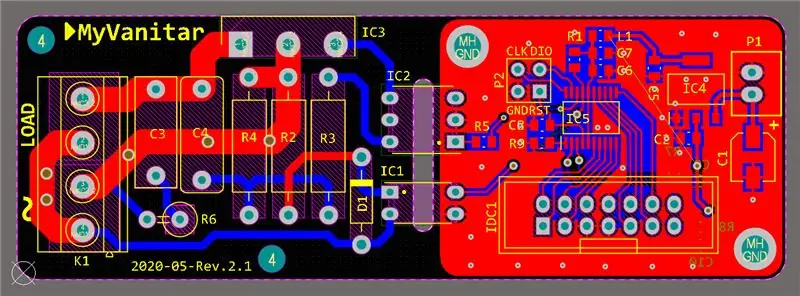
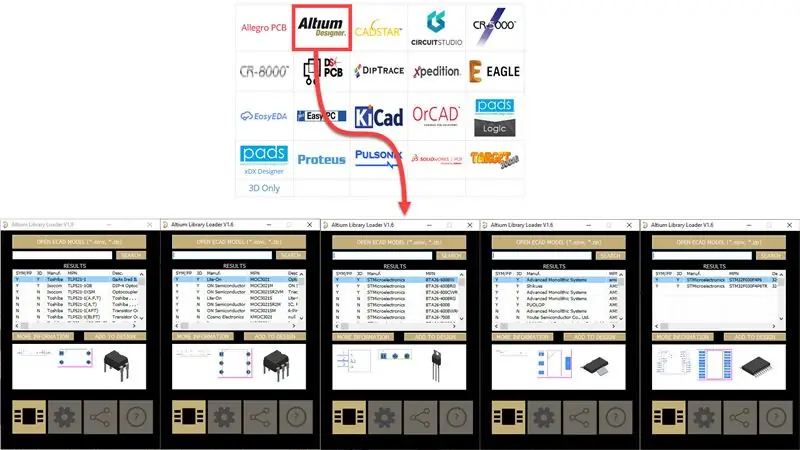

Υποθέτω ότι έχετε συνδεθεί επιτυχώς στο διαδικτυακό τηλεγράφημα. Κάντε μερικά βήματα παρακάτω και κοιτάξτε την παραπάνω εικόνα.1. Πληκτρολογήστε "botfather" στο πλαίσιο αναζήτησης. 2. Επιλέξτε BotFather user3. Πατήστε το κουμπί έναρξης στο κάτω μέρος της οθόνης4. Πληκτρολογήστε "/newbot" και στείλτε το5. Πληκτρολογήστε ένα όνομα για το bot σας (π.χ. Ardhi NodeMCU Bot) 6. Πληκτρολογήστε ένα όνομα χρήστη για το bot σας (π.χ. ardhi_nodemcu_bot) 7. Σημειώστε ή αντιγράψτε το διακριτικό. Το διακριτικό θα χρησιμοποιηθεί στον κώδικα. Πατήστε το σύνδεσμο του bot σας (π.χ. t.me/ardhi_nodemcu_bot)9. Πατήστε το κουμπί έναρξης στο κάτω μέρος της οθόνης
Βήμα 2: Κωδικός και μεταφόρτωση
1. Αντιγράψτε τον κωδικό από εδώ: Sketch2. Επικολλήστε το στο Arduino IDE3. Αλλάξτε SSID, Password και Token με το δικό σας4. Συνδέστε το καλώδιο micro USB στο NodeMCU5. Συνδέστε το καλώδιο USB στον υπολογιστή σας6. Κάντε κλικ στο κουμπί μεταφόρτωσης και περιμένετε να τελειώσει
Βήμα 3: Μιλήστε στο Bot σας

Τώρα το bot σας είναι έτοιμο. Δοκιμάστε να στείλετε οποιοδήποτε κείμενο και απολαύστε συνομιλίες με το bot σας!
Συνιστάται:
ESP32 Βάση Telegram Bot: 7 Βήματα

ESP32 Βασισμένο στο Telegram Bot: Το Telegram έχει να κάνει με την ελευθερία και τους ανοιχτούς κώδικες, ανακοίνωσε το νέο API bot Telegram το 2015, το οποίο επέτρεψε σε τρίτους να δημιουργήσουν bots τηλεγραφήματος για ESP32 που χρησιμοποιούν την εφαρμογή ανταλλαγής μηνυμάτων ως κύρια διεπαφή επικοινωνίας. Αυτό σημαίνει ότι
Telegram Flame Alarm Bot: 5 Βήματα

Telegram Flame Alarm Bot: Σε αυτό το άρθρο θα παρουσιάσω το έργο IoT που επιτρέπει την αίσθηση της φλόγας και την αποστολή ειδοποιήσεων στο Telegram του χρήστη. Τι θα χρειαστείτε: μονάδα αισθητήρα φλόγας Μικροελεγκτής NodeMCU ESP8266Πηγή ενέργειαςWiFiOutput συσκευή με τηλεγράφημα
[IoT] Telegram Bot Με Arduino MKR WiFi 1010: 5 Βήματα
![[IoT] Telegram Bot Με Arduino MKR WiFi 1010: 5 Βήματα [IoT] Telegram Bot Με Arduino MKR WiFi 1010: 5 Βήματα](https://i.howwhatproduce.com/images/002/image-4731-24-j.webp)
[IoT] Telegram Bot With Arduino MKR WiFi 1010: Αυτό το έργο δείχνει πώς να διασυνδέσετε το Arduino με τα Telegram Bot API. Το έργο είναι χτισμένο γύρω από τη νέα πλακέτα MKR WiFi 1010 εξοπλισμένη με μονάδα ESP32 της U-BLOX. Σε αυτό το στάδιο, Το έργο δεν είναι παρά μια απόδειξη της ιδέας, μόνο για να
Smart House Telegram Bot With Nodemcu (esp8266, Relay, Ds18b20): 8 βήματα

Smart House Telegram Bot With Nodemcu (esp8266, Relay, Ds18b20): Σε αυτό το σεμινάριο θα σας δείξω πώς να δημιουργείτε τηλεγράφημα bot και να ελέγχετε το σπίτι χρησιμοποιώντας αυτό. Αλλά πρώτα, εγγραφείτε στο κανάλι μου στο Telegram και ανακαλύψτε νέα έργα γρηγορότερα από άλλα. Είναι κίνητρο για μένα. Πάμε
Telegram Bot Esp8266-001 (Arduino UNO ή NodeMCU): 6 βήματα

Telegram Bot Esp8266-001 (Arduino UNO ή NodeMCU): Γεια σας! Σε αυτό το σεμινάριο θα σας δείξω πώς να ελέγχετε το arduino με esp8266-001 και τηλεγράφημα. Ανοίγει μεγάλες ευκαιρίες για το Internet of Things (IoT)
